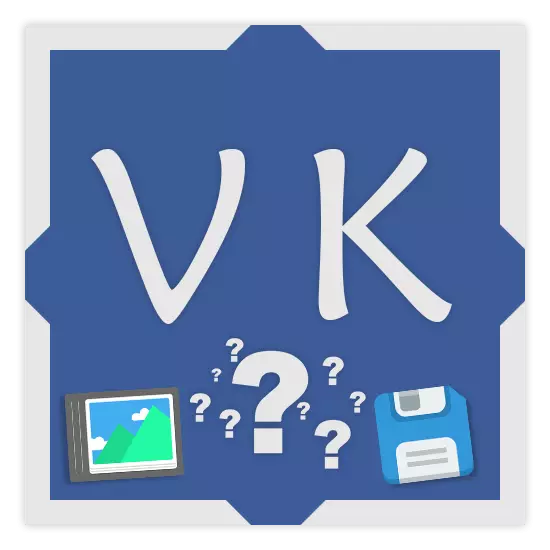
Minsan, hindi alintana ang pangunahing dahilan, kailangan ng mga gumagamit ng social network na VKontakte na i-save ang anumang larawan o larawan sa computer. Patakbuhin ito ay medyo madali, ngunit hindi lahat ng mga may-ari ng mga personal na pahina sa website VK.com alam kung paano gawin ito ng tama, bilang isang resulta, ang nais na imahe ay nai-download sa magandang kalidad at sa isang kumportableng format na suportado ng karamihan sa mga device.
Mag-download ng mga larawan sa iyong computer
Sa kaso ng pagpapanatili ng iba't ibang mga imahe mula sa social network VKontakte, ang mga bagay ay pagpunta sa parehong paraan tulad ng sa anumang hosting ng mga larawan. Kaya, ang bawat tao ay madaling mag-download ng isang larawan sa kanya, gamit ang pangunahing pag-andar ng anumang internet browser.
Ang pinakabagong mga update ng interface ng VK ay nagdala ng ilang mga pagbabago na, sa partikular, ay tumutukoy sa pagbabawal sa kakayahang mag-save ng mga larawan mula sa pangkalahatang pagtatanghal o mga post.
Agad na ito ay nagkakahalaga ng pagsasaalang-alang na sa site ng panlipunan na ito. Ang mga larawan ng network ay tiningnan hindi tulad ng sa iba't ibang mga site na may mga larawan, iyon ay, kapag pinindot mo ang larawan, ito ay nagbubukas lamang ng isang kopya na medyo nabawasan sa pinakamainam na laki, depende sa resolution ng window ng iyong internet browser. Bilang isang resulta, mahalaga na maging pamilyar sa mga tagubilin para sa tamang pag-save ng mga file ng imahe mula sa VKontakte sa isang computer.
Gayundin sa lahat ng nasa itaas, ito ay nagkakahalaga ng pagdaragdag na ito ay madalas sa mga grupo na gumawa ng isang diin sa paglalathala ng eksklusibo widescreen qualitative mga larawan, ang imahe sa kanyang orihinal na form ay posible upang mahanap sa mga komento sa rekord. Ito ay dahil sa ang katunayan na sa naturang mga publics, karaniwan, dalawang bersyon ng larawan ay load - malaki at mas maliit. Bilang karagdagan, posible ring obserbahan kapag ang mga file ay inilatag sa isang format ng PNG, hindi suportado sa panlipunan na ito. network.
- Pagbubukas ng larawan sa full-screen viewing mode, bigyang pansin ang kanang bahagi ng window at, sa partikular, ang unang komento.
- Mag-click sa dokumento na inilagay sa ganitong paraan upang buksan ang orihinal na larawan.
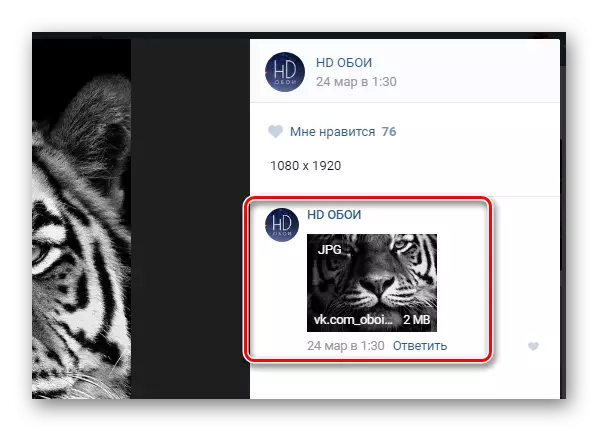
Nangyayari ito hindi lamang sa mga espesyal na grupo, kundi pati na rin sa maraming iba pang mga lugar. Kaya, inirerekomenda na pag-aralan ang mga komento ng mga larawan nang detalyado kung talagang interesado ka sa larawan.
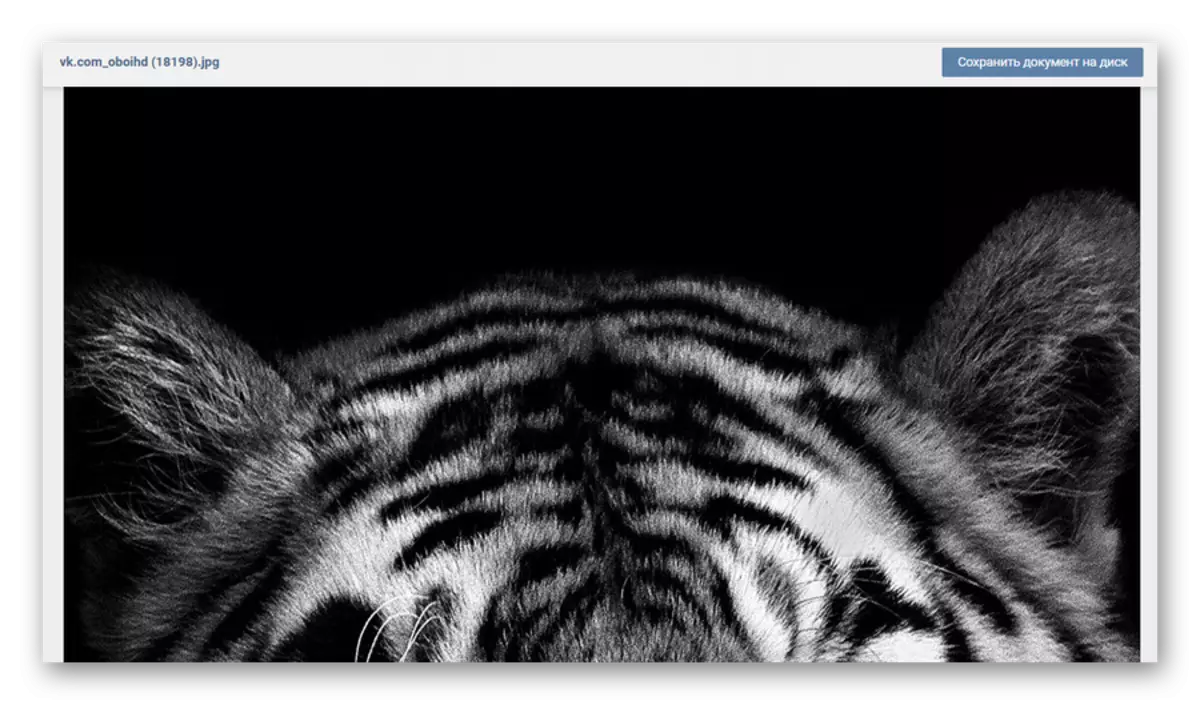
Ang lahat ng iba pang mga pagkilos na may kaugnayan sa pag-download ng mga litrato ay magkapareho para sa parehong mga kaso na inilarawan sa pagbubukas ng isang imahe sa mga tunay na laki.
- I-click ang kanang pindutan ng mouse bilang bahagi ng imahe sa isang bagong tab at piliin ang "I-save ang imahe bilang ...".
- Sa pamamagitan ng menu ng konduktor na binuksan mo, piliin ang folder kung saan mai-save ang larawang ito.
- Sumulat ng anumang maginhawang pangalan para sa iyo sa string ng "File Name".
- Inirerekomenda na bakas na ang file ay may isa sa mga pinaka-kumportableng format - JPG o PNG, depende sa iba't ibang mga larawan. Kung ang anumang iba pang extension ay tinukoy, baguhin ang tinukoy na parameter sa "lahat ng mga file" sa "uri ng file" na linya.
- Pagkatapos nito, idagdag ang nais na format sa dulo ng pangalan ng imahe sa linya ng "file".
- I-click ang pindutang "I-save" upang i-download ang iyong paboritong larawan sa iyong computer.
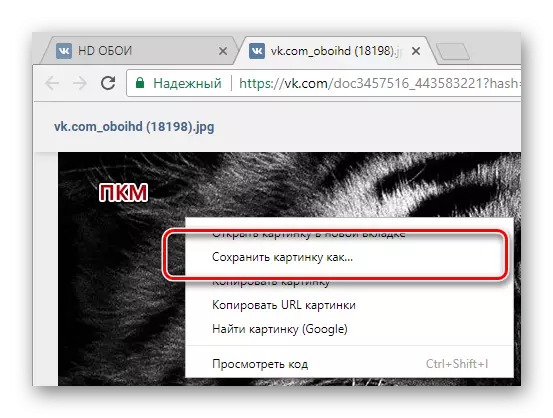
Ang pangalan ng item ng item ay maaaring mag-iba depende sa internet browser na ginamit. Sa pangkalahatan, ang proseso ay palaging pareho.
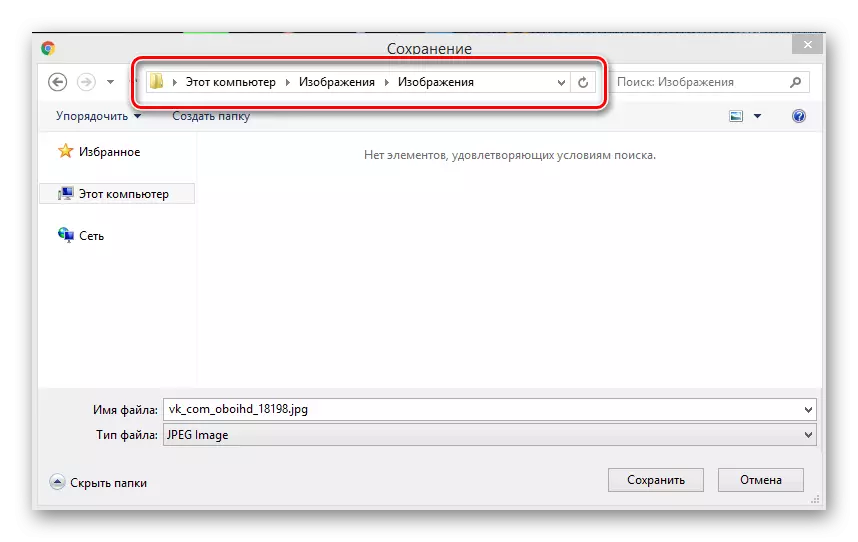



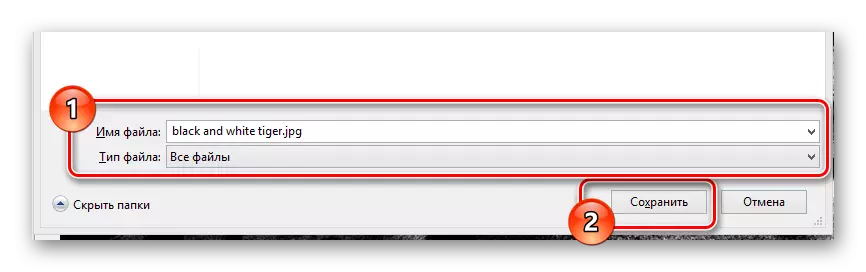
Sa pagtuturo na ito sa proseso ng pag-download ng mga larawan mula sa VKontakte ay nagtatapos. Dapat ay walang problema sa proseso ng pagtupad sa lahat ng mga reseta, ngunit kahit na kaya maaari mong palaging double ang iyong sariling mga pagkilos sa pamamagitan ng pagwawasto hindi matagumpay na pag-download sa matagumpay. Nais namin ang lahat ng mga pinakamahusay na!
